发布时间:2021-08-25 16: 20: 21
AirServer是Mac和Windows系统上的屏幕接收软件,它基于本身自带的AirPlay、Google Cast和Miracast这些屏幕投影技术,使得我们可以从安卓、苹果等移动设备上,将设备影像投屏到电脑上观看。
因此AirServer也衍生出非常多的实际用法,如直播、教育等方面,对于一些关键的场合,我们会希望可以对手机投屏内容进行录屏保存,我们又该怎么做呢?
一、Mac录制手机投屏
在Mac端我们想要录制手机投屏是非常简单的,因为Mac版AirServer自带了录屏功能。首先我们需要通过AirServer设定计算机名、密码以及获取二维码,然后在手机端上使用“AirServer Connect”软件扫描二维码进行手机投屏连接。
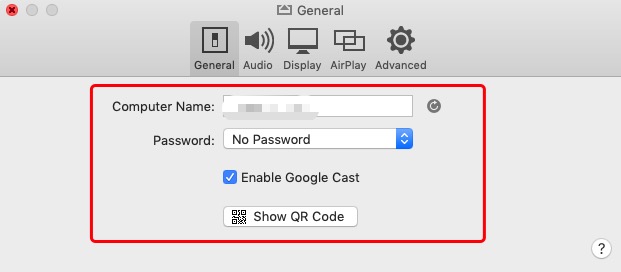
连接成功后的投屏界面如下图2所示,我们可以看到界面上红框标记的位置有一个小红点,点击它即可使用AirServer带有的录屏功能进行录屏。
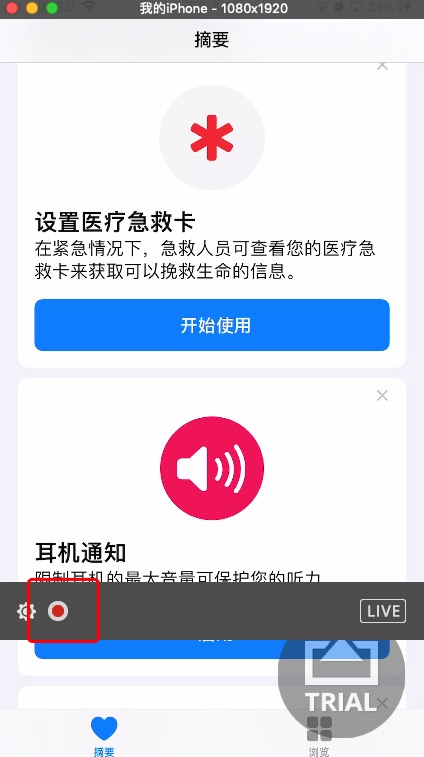
开始录屏的界面见图3,在左上方会出现REC的字样,此时我们可以通过点击下方的设置图标,更改投屏的亮度、饱和度、色彩等属性;通过点击下方的麦克风图标,控制是否录制视频的音频;点击下方变灰的录屏按钮,停止录屏。
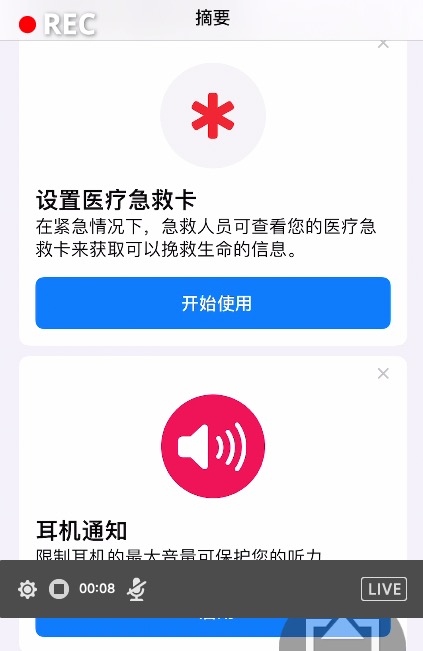
停止录屏后,Mac会提示我们是否对录屏文件进行保存,此时我们可以选择保存的路径、名称和视频格式。
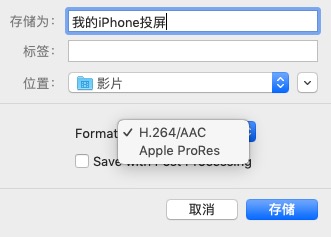
二、Windows 10系统录制手机投屏
Windows 10系统录制手机投屏,首先同样是先用手机扫描二维码将手机画面投屏到电脑上,然后我们就可以通过“Win+G”的快捷键,打开Windows系统自带的游戏录屏功能进行录屏,具体界面如下图5。
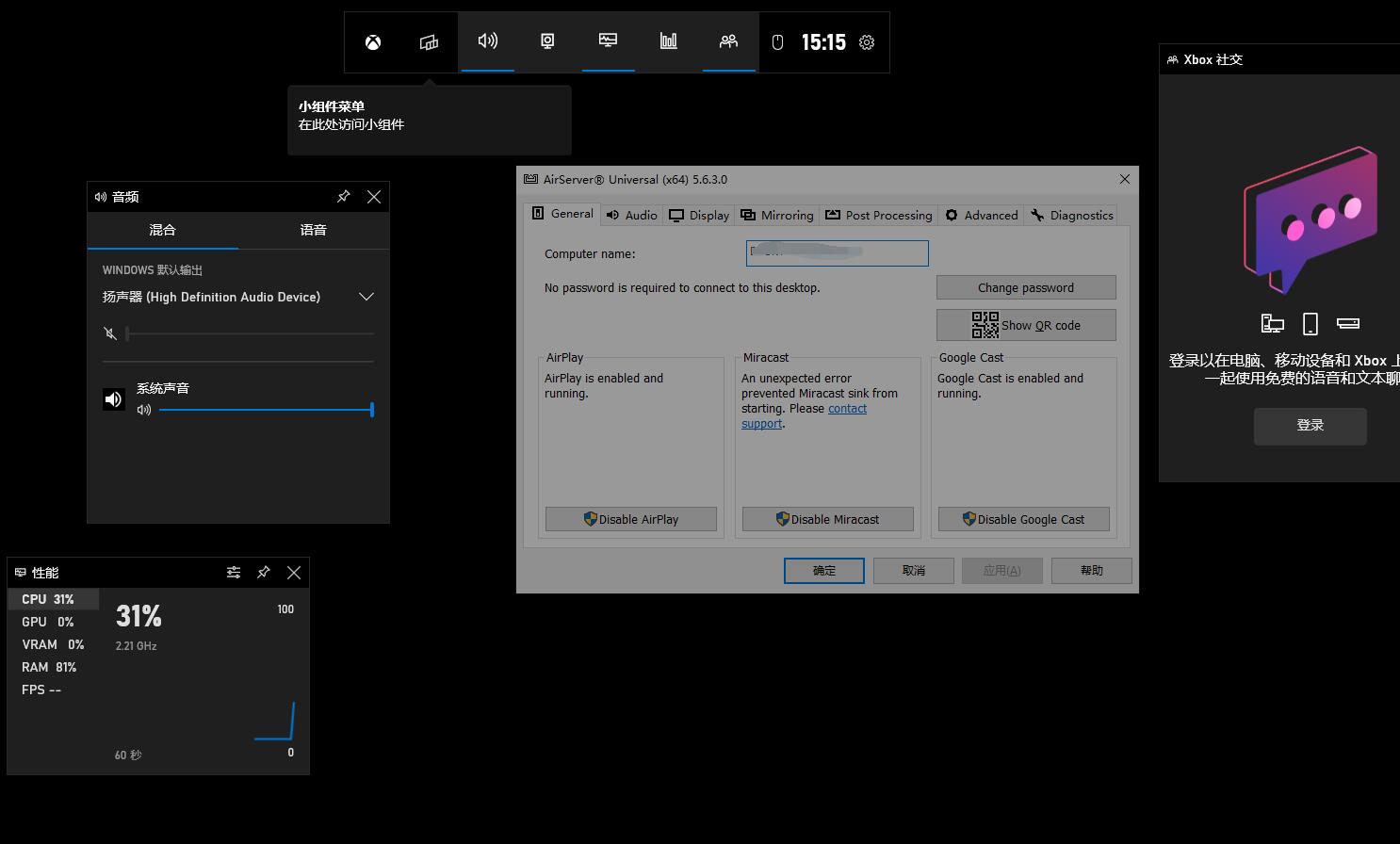
我们点击上方的捕获按钮,打开捕获界面,再捕获界面的录制按钮即可开始录制投屏屏幕啦,同时我们也可以通过麦克风按钮控制是否录制音频。
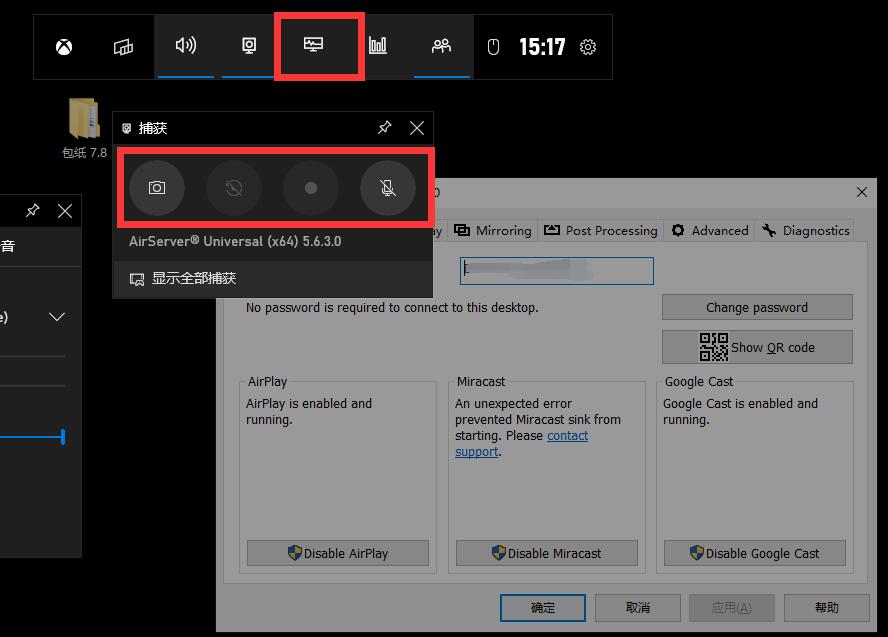
以上就是关于如何在Mac系统和Windows系统上录制手机投屏画面的具体教程了,实际上操作起来也是非常简单,大家不妨自己下去动手尝试一下。更多关于AirServer软件的操作教程,可到AirServer中文网站上查看并进行AirServer下载和试用哦。
作者署名:包纸
展开阅读全文
︾
读者也喜欢这些内容:
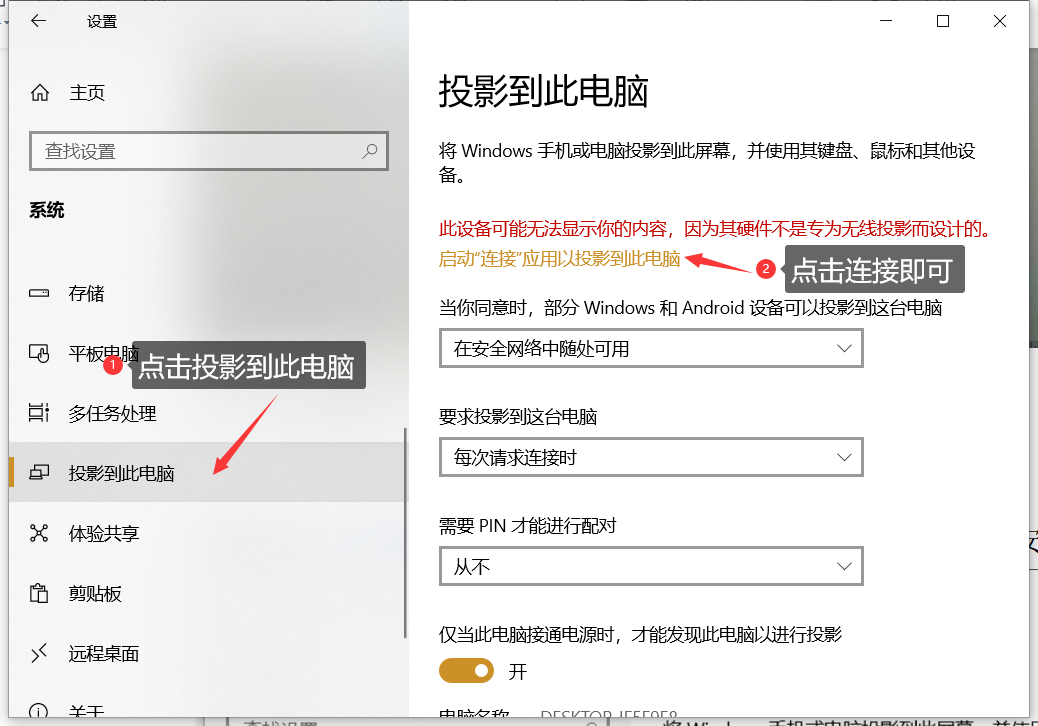
没有连接WiFi可以投屏吗 没有WiFi手机怎么投屏电脑
无线投屏可以说已经在我们的工作和生活中运用的非常广泛了,可是当我们手机没有连接WIFI网络,我们要怎样把手机投屏到大屏幕设备呢?今天,小编就来详细介绍一下,没有连接WiFi可以投屏吗?没有WiFi手机怎么投屏电脑?...
阅读全文 >

AirServer投屏没有画面怎么回事 AirServer声音有延迟怎么办
投屏的使用非常广泛,通过投屏可以让小屏的手机屏幕投射到电脑屏幕上,如此以提升观影或者游戏的体验。除了有部分手机或者电脑具有投屏功能外,我们还可以使用第三方投屏软件来投屏,其中AirServer便是一款不错的软件。但有用户发现AirServer投屏后没有画面或者声音有延迟,下面来看看AirServer投屏没有画面怎么回事,AirServer声音有延迟怎么办的相关内容。...
阅读全文 >

Mac投屏软件有哪些 Mac投屏软件哪个好
在数字化时代,Mac用户对于投屏软件的需求日益增长。无论是在工作中分享内容,还是在家中观看影片,一款优秀的Mac投屏软件能够提供更便捷、高效的体验。下面我们来看看Mac投屏软件有哪些,Mac投屏软件哪个好的相关内容。...
阅读全文 >
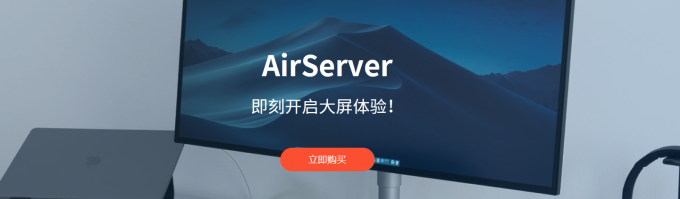
手机投屏电脑怎么投屏软件 手机投屏电脑的免费软件
手机投屏电脑是一种可以将手机屏幕内容实时显示在电脑上的技术,它可以让你在电脑上享受手机的游戏、视频、照片等多媒体资源,也可以方便你在电脑上操作手机的文件、应用、设置等功能。但是,要实现手机投屏电脑,你需要一款合适的投屏软件,那么手机投屏电脑怎么投屏软件呢?本文将为你介绍一款手机投屏电脑的免费软件,让你轻松实现手机投屏电脑。...
阅读全文 >